横棒グラフ(集合)が、設定したソートと逆の並びで表示されます
横棒グラフ(集合)では、縦軸の下が起点です。
そのため、中項目や小項目でソートすると、グラフの縦軸の下から見て、昇順または降順で項目が表示されます。
このページでは、例を通して横棒グラフ(集合)のソートについて説明します。
フィールドの設定例
グラフで集計するフィールドをアプリに配置します。
- アプリの設定画面のフォームタブを開き、文字列(1行)、数値、チェックボックスのフィールドを配置します。
- チェックボックスフィールドの設定画面で、「項目と順番」に、次を入力します。
sample1
sample2
sample3
sample4
フォームを保存してアプリを更新します。
レコードの入力例
次のレコードを追加します。
-
文字列(1行):testと入力
数値:1を入力
チェックボックス:sample1を選択
-
文字列(1行):testと入力
数値:3を入力
チェックボックス:sample2を選択
-
文字列(1行):testと入力
数値:1を入力
チェックボックス:sample3を選択
-
文字列(1行):testと入力
数値:2を入力
チェックボックス:sample4を選択
グラフの設定例
「レコードの一覧」画面の[集計する]アイコンをクリックし、グラフを追加します。「アプリの設定」画面の[グラフ]タブからも、グラフを追加できます。
- グラフの種類:横棒グラフ/集合
- 分類する項目:大項目「文字列(1行)」、中項目「チェックボックス」
- 集計方法:合計/数値
- ソート:中項目/昇順
集計画面で[適用]をクリックすると、次のグラフが表示されます。
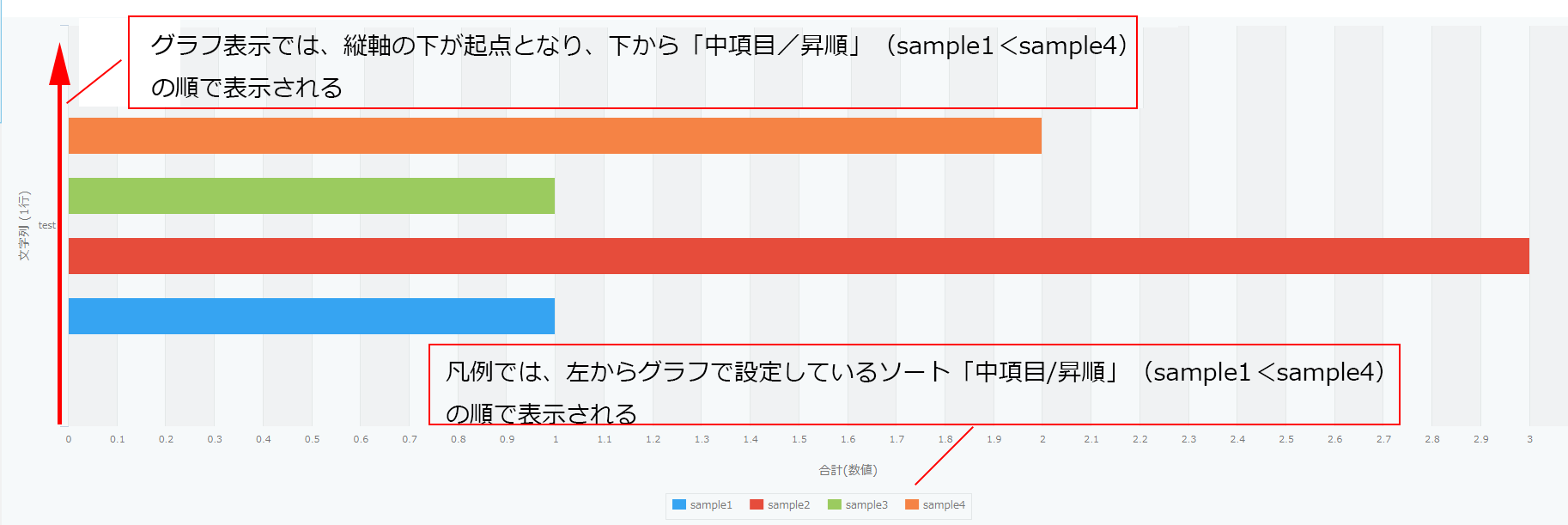
- 縦軸の下が起点となり、下から「中項目/昇順」(sample1<sample4)の順で表示されます。
- 凡例は、左からグラフで設定しているソート「中項目/昇順」(sample1<sample4)の順で表示されます。
